Sieť je nevyhnutnou súčasťou operačného systému. Väčšina počítačov na svete sa pripája prostredníctvom siete. Táto sieť môže byť malá a priama domáca alebo rovnako zložitá ako dátové centrum cloud computingu. Sieťová úloha zahŕňa konfigurácie, monitorovanie prenosu a riešenie problémov.
Príkazy pre prácu v sieti Linux
V tomto článku si ukážeme 20 užitočných sieťových príkazov systému Linux, ktoré vám pomôžu nakonfigurovať alebo vyriešiť problémy súvisiace so sieťou.
1. ifconfig
ifconfig (konfigurátor rozhrania) je jedným z najzákladnejších a najčastejšie používaných príkazov na vyhľadanie podrobností o sieti. Používa sa tiež na konfiguráciu parametrov sieťového rozhrania.
Tento príkaz môžeme použiť na získanie adresy IP, MAC adresy a MTU dostupných sietí.
$ ifconfig
Príklad:
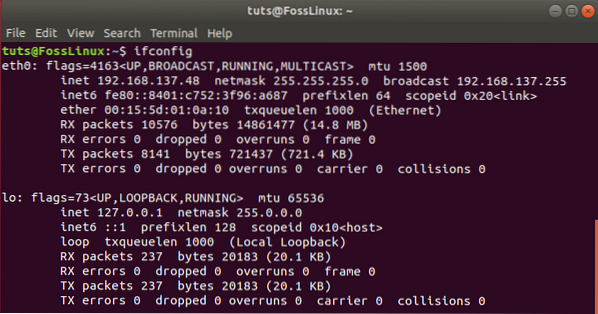
V našom príklade vidíme informácie o IP adrese 2 sietí, ethernetu a lokálnej siete.
Na získanie podrobností o konkrétnej sieti použijeme príkaz „ifconfig“ s ďalšími parametrami. Napríklad iba na zobrazenie informácií, ktoré sa týkajú siete Ethernet.
$ ifconfig etho
Tento príkaz je možné použiť aj na nastavenie konfigurácií, ako sú adresy IP alebo brána k rozhraniu.
Syntax:
$ ifconfig eth0 sieťová maska
Môžete nahradiť
s požadovanou adresou IP a adresou brány.2. ip
Príkaz ip je najnovšou verziou ifconfig. Je výkonnejší ako príkaz ifconfig, pretože môže vykonávať niekoľko ďalších úloh, ako je konfigurácia predvoleného alebo statického smerovania, zobrazovanie adries IP a ich vlastností, nastavenie adries IP a smerovanie sieťových rozhraní.
Syntax:
$ ip
Kde
Príklad:
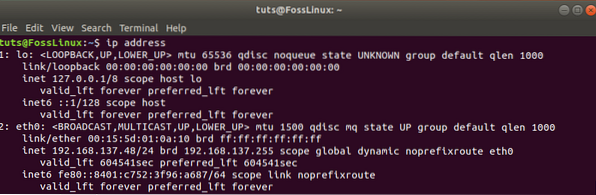
Odkaz sa používa na zobrazenie všetkých sieťových zariadení, ktoré sú momentálne k dispozícii.
Príklad:
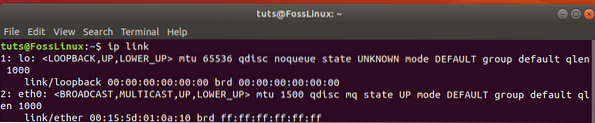
Trasa zobrazuje položky vo vašej smerovacej tabuľke systému. Môžete tiež získať podrobnosti o konkrétnom sieťovom rozhraní.
Syntax:
ip adresa show
Kde
3. traceroute
Príkaz traceroute sa bežne používa na riešenie problémov v sieti. Zistí meškanie a cestu k cieľu. Určuje a hlási, odkiaľ pochádza latencia siete.
Nie je predvolene nainštalovaný v niektorých distribúciách systému Linux, takže ho môžete nainštalovať pomocou nasledujúceho príkazu.
sudo apt-get nainštalovať inetutils-traceroute
Syntax:
traceroute
Kde
Príklad:

Vyššie uvedený výstup zobrazuje zadaný názov hostiteľa, veľkosť sieťových paketov, maximálny požadovaný počet preskokov a adresu IP.
4. tracepat
tracepath je rovnako ako príkaz 'traceroute' na zisťovanie sieťového oneskorenia, ale nepotrebuje oprávnenie root. Je predinštalovaný v Ubuntu. Poukazuje na presné miesto, kde vaša sieť zaostáva. Rozpoznáva tiež každý skok na trase k cieľu.
Syntax:
tracepath
Kde
Príklad:
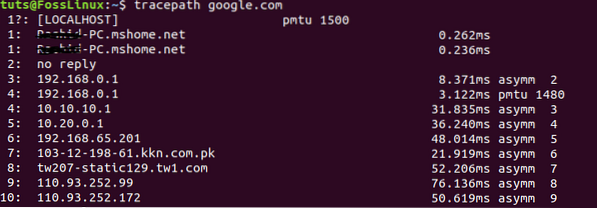
5. ping
ping (Packet INternet Groper) je ďalší najbežnejšie používaný sieťový príkaz na kontrolu pripojenia medzi dvoma sieťovými uzlami. Používa sa na meranie priemernej odozvy. Ak dokážeme poslať príkaz ping na ktoréhokoľvek hostiteľa a ak nedal žiadnu odpoveď, môžeme predpokladať, že buď hostiteľ nie je dosiahnuteľný z dôvodu problému so sieťou, alebo jeho brána firewall blokuje požiadavku.
Syntax:
ping
Príklad:
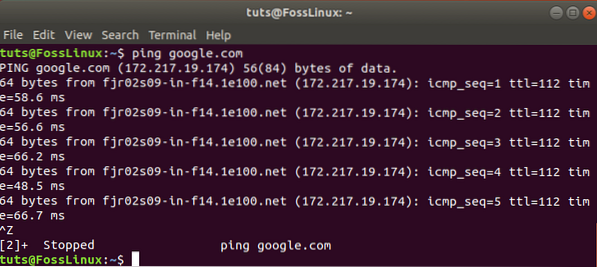
Príkaz ping sa bude vykonávať až do jeho prerušenia. Počet odosielaných paketov môžete obmedziť pomocou parametra „- c“ v príkaze.
Syntax:
$ ping -c
Kde
Tip: Na rýchlosť odozvy príkazu ping bude mať vplyv vaše sieťové pripojenie a fyzické umiestnenie hostiteľa.
6. netstat
Príkaz netstat používaný na kontrolu každého sieťového pripojenia a otvorenia zásuviek na zariadení Linux. Poskytuje pripojenia, otvorené zásuvky, informácie o smerovacích tabuľkách.
$ netstat
Príklad:
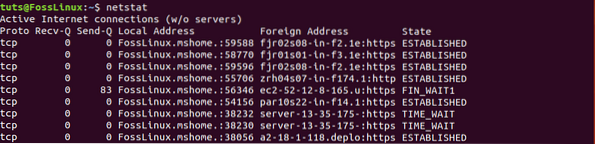
Tento príkaz je možné použiť aj s ďalšími parametrami.
Syntax:
$ netstat
Kde
- -p zobrazuje všetky programy s otvorenými zásuvkami
- -s získava všetky podrobnosti o portoch
- -r získať podrobnosti o smerovacej tabuľke
7. nslookup
Príkaz nslookup (Name Server Lookup) používaný na dopytovanie DNS za účelom získania názvu domény, mapovania IP adresy alebo záznamov DNS.
Syntax:
nslookup
Kde
Príklad:

8. kopať
dig (Domain Information Groper) je ďalší príkaz používaný na zisťovanie DNS. Je to aktualizovaná verzia programu nslookup. Vykonáva dopyt DNS Lookup a zobrazuje odpoveď vrátenú z menných serverov. Používa sa tiež na overenie mapovania DNS, záznamov MX a ďalších záznamov DNS.
Syntax:
kopať
Kde
Príklad:
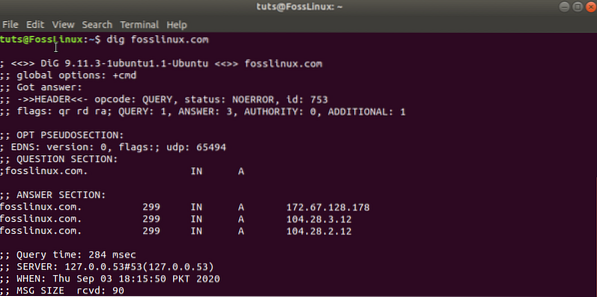
Tento príkaz predvolene zobrazuje iba záznamy DNS typu A; môžete použiť ďalšie možnosti na získanie ďalších typov záznamov DNS.
Syntax:
$ dig
Kde
- MX pre všetky záznamy typu DNS typu MX
- NS pre všetky záznamy DNS typu NS
- AKÉKOĽVEK pre všetky typy záznamov DNS
9. trasa
príkaz route sa používa na zobrazenie alebo úpravu smerovacej tabuľky systému. Pomocou tohto príkazu môžete vyriešiť problém so sieťou spôsobený nesprávnym zadaním v smerovacej tabuľke systému. Nastavenie smerovacej tabuľky je veľmi dôležité pre správne fungovanie smerovača.
Syntax:
trasa
Príklad:
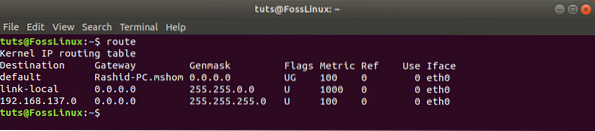
Pomocou tohto príkazu môžeme upraviť aj smerovaciu tabuľku.
Syntax:
cesta [-p] príkaz cieľ [maska podsiete] brána [-if rozhranie]
- -p sa používa na to, aby bol vstup trvalý; inak bude položka pri ďalšom reštarte vymazaná. Používa sa iba na pridanie nového záznamu.
- príkaz môže byť 'add', 'change' alebo 'del'.
- maska podsiete: Je to maska podsiete. Predvolene je to 255.255.255.255, ak nie je uvedené v príkaze.
- brána: IP adresa brány bude odoslaná prostredníctvom paketov.
- -if interface: je to sieťové rozhranie, pre ktoré chcete nastaviť položku. Môže to byť ethernet, WLAN alebo lokálna sieť.
10. Hostiteľ
príkaz hostiteľa sa používa na zobrazenie názvu domény pre adresu IP alebo adresy IP pre názov domény. Môže sa tiež použiť na dopytovanie DNS.
Syntax:
hostiteľhostiteľ
Príklad:

11. arp
arp (Address Resolution Protocol) sa používa na manipuláciu s tabuľkou ARP jadra. Pomocou tohto príkazu môžete zobraziť, pridať, aktualizovať alebo odstrániť položky v tabuľke ARP jadra.
Syntax:
arp
Príklad:

Príkaz arp štandardne zobrazuje názov hostiteľa, ale ak chcete namiesto toho vidieť IP adresu.
Syntax:
arp -n
Položku môžete tiež vymazať z tabuľky ARP pomocou príkazu:
Syntax:
arp -d
Tu
je IP adresa položky, ktorú chcete odstrániť z tabuľky ARP.12. iwconfig
Príkaz iwconfig sa používa na konfiguráciu rozhrania WLAN. Môže zobraziť alebo nastaviť základné vlastnosti rozhrania bezdrôtovej siete, ako je SSID a typ šifrovania.
Syntax:
iwconfig
Má veľa možností, ktoré možno použiť na zmenu názvu siete, povolenie / zakázanie siete, nastavenie frekvencie atď.
13. zvlnenie
curl je pomôcka používaná na prenos údajov na server a zo servera bez interakcie používateľa. Môže komunikovať pomocou protokolov HTTP, HTTPS, FTP, SFTP a SCP. Môže sa použiť na načítanie alebo stiahnutie údajov pomocou ktoréhokoľvek z vyššie uvedených protokolov. Môžete prenášať dáta umožňujúce obnovenie, nastavenie limitu šírky pásma a autentifikácie používateľa a mnoho ďalších vecí pomocou zvlnenia. Je predvolene nainštalovaný vo väčšine systémov Linux.
Syntax:
zvlniť fosslinux.com
Tento príkaz zobrazí obsah domovskej stránky fosslinuxu.com v termináli. V predvolenom nastavení používa curl na komunikáciu protokol HTTP. Súbor môžete tiež stiahnuť pomocou zvlnenia pomocou nasledujúceho príkazu.
zvlnenie -O https: // cdn.jsdelivr.net / npm / vue / dist / vue.js
Vyššie uvedený príkaz stiahne súbor s pôvodným názvom.
Príklad:
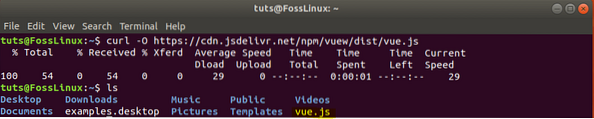
14. wget
wget je tiež predinštalovaný balík. Používa sa na sťahovanie súborov pomocou protokolov HTTP, HTTPS, FTP. Poskytuje možnosť sťahovať viac súborov, pokračovať v sťahovaní, sťahovať na pozadí atď.
Syntax:
wget Tu
$ wget https: // cdn.jadro.org / pub / linux / kernel / v4.x / linux-4.17.2.decht.xz
Príklad:
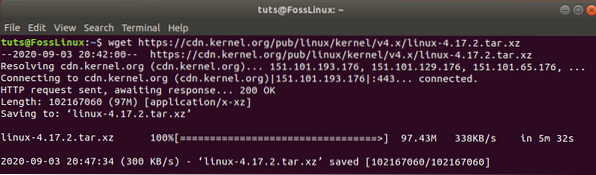
V našom príklade príkaz najskôr vyrieši adresu IP a potom začne sťahovať súbory, ktoré v termináli zobrazujú názov súboru, rýchlosť a priebeh. Výstup môžete zakázať pomocou parametra -q pomocou príkazu.
15. telnet
Príkaz telnet používa na komunikáciu s cieľovým hostiteľom protokol Telnet. Musíte určiť hostiteľa s portom (väčšinou port 443).
Syntax:
telnet
Príklad:

16. kto je
Príkaz whois sa používa na získanie všetkých informácií o webových stránkach. Pomocou nej môžete získať všetky podrobnosti registrácie a vlastníctva. Pred použitím je potrebné nainštalovať balík whois.
sudo apt nainštalovať whois
Syntax:
kto je
Príklad:
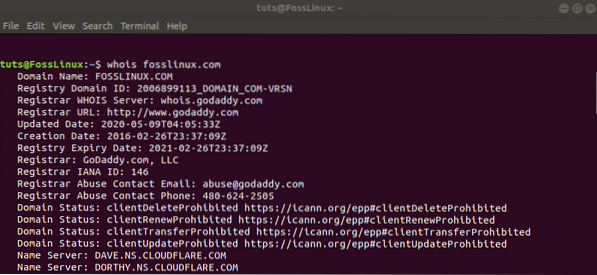
17. ifplugstatus
Príkaz ifplugstatus sa používa na kontrolu, či je sieťový kábel pripojený k sieťovému rozhraniu. Ak chcete príkaz použiť, musíte ho najskôr nainštalovať do systému Ubuntu.
sudo apt-get install ifplugd
Syntax:
ifplugstatus
Príklad:

18. nload
Príkaz nload sa používa na sledovanie šírky pásma vašej siete. Môže zobraziť celkové množstvo využitých dát a využitie minimálnej / maximálnej šírky pásma. Ak chcete spustiť, musíte nainštalovať balík nload.
sudo apt-get nainštalovať nload
Jeho použitie bez akýchkoľvek parametrov vám ukáže využitie šírky pásma všetkých sieťových rozhraní.
Syntax:
nload
Príklad:
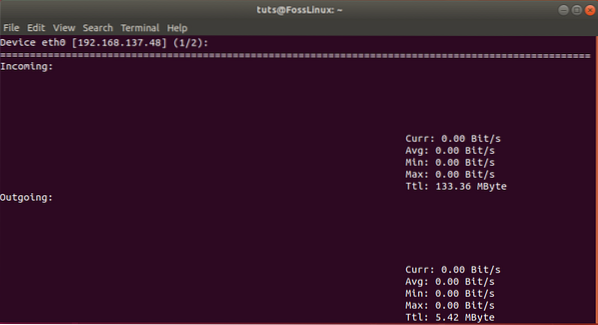
19. w
Príkaz w sa používa na získanie zoznamu aktuálne prihlásených používateľov v systéme. Poskytuje tiež cenné informácie, ako je hostiteľ, čas prihlásenia, čas nečinnosti, JCPU.
Syntax:
w
Príklad:

20. poštou
Príkaz mail sa používa na odoslanie e-mailu z terminálu. Môžete poslať e-mail viacerým príjemcom. Ak chcete použiť príkaz, mali by ste si nainštalovať balík mailutil.
sudo apt-get nainštalovať mailutils
Syntax:
e-maily<<<
Príklad:
maily "Testovací predmet" admin @ fosslinux.com <<< 'This is a test email'
Záver
Boli to najužitočnejšie sieťové príkazy v systéme Linux, ktoré bežne používajú správcovia systému a sietí na vyšetrenie problémov súvisiacich so sieťou. Dúfam, že vás učenie týchto sieťových príkazov pre Linux potešilo. Máte vzrušujúci príkaz, o ktorý sa chcete podeliť s našimi čitateľmi? Choďte na to v komentároch nižšie.
 Phenquestions
Phenquestions



